Tin Game, Blog, Playstation
Cách chụp màn hình ps5 đơn giản nhất
Chụp màn hình trên PS5 đế chia sẻ là một tính năng vô cùng quan trọng. Bài viết dưới đây 34game shop sẽ hướng dẫn chỉ với một vài thao tác đơn giản, bạn sẽ có thể bắt đầu chụp ảnh màn hình trên PS5 dễ dàng và nhanh chóng.
Các bước thao tác chụp ảnh màn hình PS5
- Trên màn hình PS5 bạn muốn chụp, hãy nhấn vào và giữ nút Create trên tay cầm. Đến khi bạn thấy một thông báo đang bật lên ở trên cùng bên phải của màn hình. Cho biết mọi nội dung trên màn hình hiện đã được chụp lại.

Chụp ảnh màn hình PS5
Để truy cập kho lưu trữ ảnh chụp màn hình, hãy nhấn nút vào PS trên tay cầm. Điều hướng đến tab phía cuối cùng ở bên phải. Tab này có tiêu đề New screenshot.
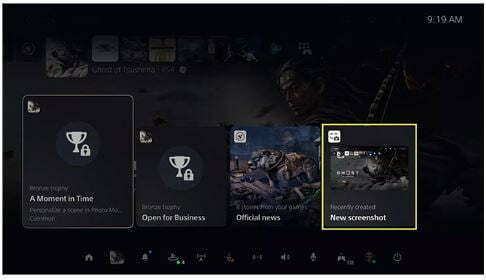
Trong phần tab này, bạn sẽ thấy những ảnh chụp màn hình đã lưu được, cũng như có thể chia sẻ những khoảnh khắc này lên các nền tảng mạng xã hội được liên kết hoặc với bạn bè trên PlayStation Network. Ngoài ra, bạn cũng có thể thực hiện một số thao tác khác như chỉnh sửa đơn giản trên bức ảnh bằng cách bấm vào Edit. Hoặc bấm Delete để xóa ảnh chụp màn hình không ưng ý.
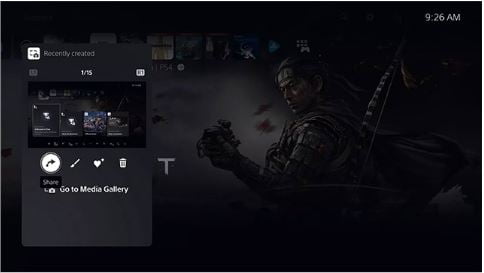
Để xem tất cả tệp phương tiện mà bạn đã khởi tạo thành công, hãy điều hướng đến mục Go to Media Gallery. Tại đây, bạn có thể truy cập tất cả ảnh chụp màn hình của mình đã chụp. Sau khi mở một ảnh chụp màn hình đã chọn. Bấm chọn biểu tượng dấu chấm lửng (…) . Sẽ cung cấp cho bạn các tùy chọn sao chép ảnh chụp màn hình vào ổ USB.
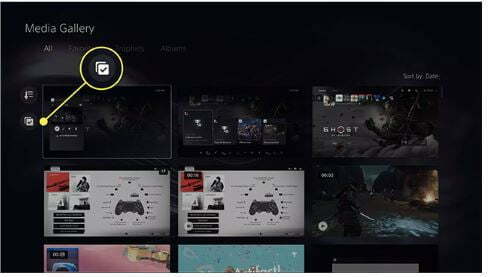
(Lưu ý: Nếu bạn nếu muốn chọn nhiều ảnh chụp màn hình cùng một lúc, trong mục Media Gallery, hãy chọn vào biểu tượng dấu kiểm ở bên trái màn hình, sau đó chọn hình ảnh bạn mong muốn. Từ đây, bạn có thể thao tác chia sẻ, xóa hoặc chuyển nhiều ảnh chụp màn hình cùng lúc sang ổ USB).
Theo các bước trên bạn có thể chụp được ảnh màn hình PS5 vô cùng đơn giản rồi đấy! Hi vọng 34game shop đã hỗ trợ những thông tin hữu ích đến với bạn đọc.

